Comment créer une partition sous DOS (9 étapes)
Le partitionnement de votre disque dur peut avoir de nombreux avantages. De vous permettre de mieux gérer vos données en mettant en quarantaine les fichiers de musique et de film à partir des fichiers système - ce qui vous évitera à son tour de perdre tous vos médias si jamais vous devez reformater - à vous permettre d'installer un deuxième système d'exploitation sur le même disque, il y a peu de raisons de ne pas partitionner votre disque dur. Et si vous avez eu des difficultés à faire fonctionner le processus via Windows lui-même, l'utilisation de l'invite de commande DOS est un excellent moyen de faire le travail.
Partitionner votre disque dur dans l'invite de commande DOS
Étape 1
Téléchargez DiskPart à partir de download.Microsoft.com/download/win2000platform/DiskPart/1.00.0.1/NT5/EN-US/diskpart_setup.exe et suivez les instructions d'installation si vous utilisez Windows XP.
Étape 2
Windows Vista et Windows 7 ont DiskPart installé par défaut.
Étape 3
Connectez-vous à votre ordinateur en tant qu'administrateur et cliquez sur le bouton "Démarrer".
Étape 4
Cliquez sur « Tous les programmes » sous Windows Vista ou Windows 7. Cliquez sur « Exécuter… » sous Windows XP.
Étape 5
Cliquez sur "Accessoires", cliquez avec le bouton droit sur "Invite de commandes" et cliquez sur "Exécuter en tant qu'administrateur" dans Vista ou Windows 7. Tapez "cmd" dans Windows XP et appuyez sur "Entrée".
Étape 6
Tapez « partie du disque ».
Étape 7
Tapez « liste du volume ». Notez le numéro de volume du lecteur que vous souhaitez partitionner, ainsi que la quantité d'espace disponible.
Étape 8
Tapez "sélectionner le volume", puis le numéro du lecteur que vous souhaitez partitionner et appuyez sur "Entrée". Par exemple, si le lecteur que vous souhaitez partitionner est intitulé « Volume 2 », vous devez taper « sélectionner le volume 2 » dans l'invite.
Tapez "shrink desire=" suivi de la taille que vous souhaitez en mégaoctets, et "shrink minimum=" suivi de la taille minimale que vous souhaitez que le lecteur soit si la taille souhaitée est trop grande.
Par exemple, si vous souhaitez que votre nouvelle partition soit de 11 gigaoctets (Go), mais que vous ayez besoin d'un minimum de 7 Go, vous devez taper « rétrécissement souhaité = 11000 minimum = 7 000 » car 1 gigaoctet équivaut à 1 000 mégaoctets.




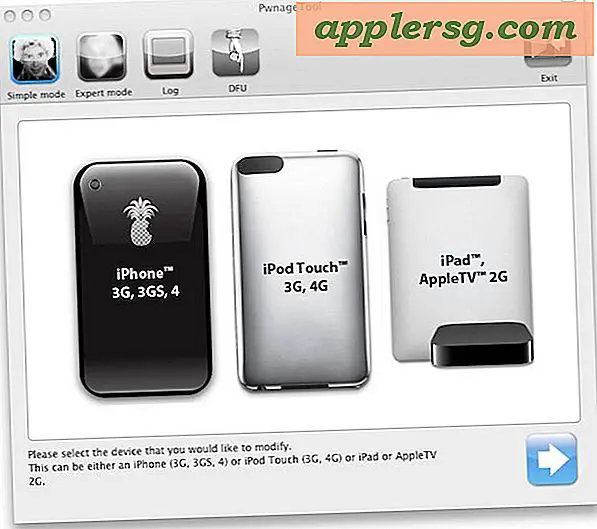




![Final Cut Pro X Video de Conan O'Brien est hilarant [Vidéo]](http://applersg.com/img/asimg.png)


